Instagram 콜라보 기능을 사용하는 방법
게시 됨: 2024-12-10인스타그램은 사진, 영상, 스토리 등 여러분의 순간을 친구, 가족들과 공유할 수 있는 공간일 뿐만 아니라, 본격적인 마케팅 및 비즈니스 플랫폼으로 성장했습니다. 당신은 제품을 홍보하는 여러 인플루언서 프로필을 보게 될 것이며, 또한 그들이 협력하고 있는 브랜드의 제품을 구매하도록 요청하게 될 것입니다. 인스타그램의 모회사인 Meta는 플랫폼을 일반 사용자뿐만 아니라 기업에게도 행복한 공간으로 만들기 위해 다양한 기능을 도입했습니다.
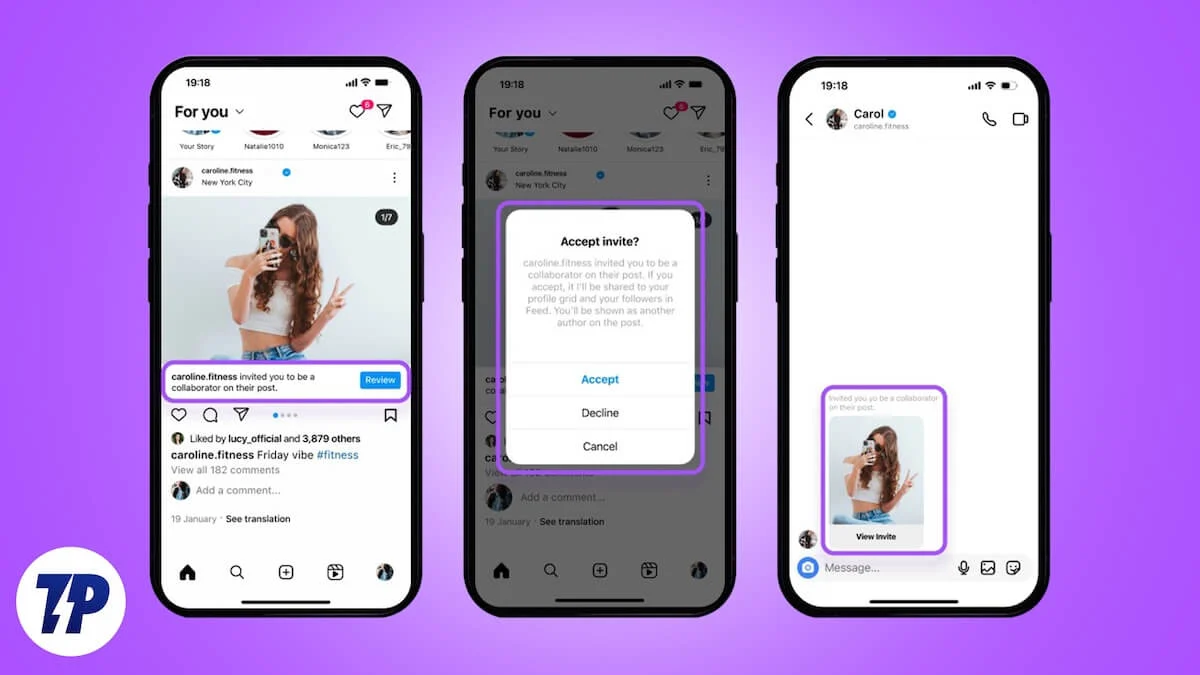
인스타그램은 프로모션이나 비즈니스에 참여하는 많은 사용자에게 획기적인 변화를 가져올 수 있는 협업 기능을 제공합니다. 또한 참여를 극대화하려는 사람들에게 편리한 도구가 될 수도 있습니다. 이 기능 덕분에 두 개의 계정이 팀을 이루어 두 계정에서 단일 게시물을 공유할 수 있습니다. 이점은 두 계정의 청중을 게시물로 유도하여 게시물의 도달 범위를 극대화한다는 것입니다. 이 가이드에서는 Instagram Collabs 기능에 대한 단계를 귀하와 공유합니다. 바로 들어가 보겠습니다.
목차
인스타그램 콜라보 기능이 무엇인가요?
Instagram에 따르면 "Instagram Collabs를 사용하여 다른 계정과 게시물을 공동으로 작성할 수 있습니다." 이는 단순히 게시물이나 릴을 위해 두 개의 계정을 함께 모아 팔로어와 공유할 수 있음을 의미합니다. 원본 게시물의 작성자는 모든 사용자를 초대할 수 있으며 해당 사용자는 공동작업자로 지칭됩니다. 공동작업자가 초대를 수락하면 해당 사용자의 사용자 이름이 게시물과 함께 표시되고 두 계정의 광범위한 청중 간에 공유됩니다.
Instagram Collabs 기능을 사용하는 두 계정 모두 프로필에서 좋아요 수, 댓글 수 및 기타 참여 지표를 볼 수 있습니다. 초대된 계정은 언제든지 게시물에서 연결을 해제하거나 삭제할 수 있습니다. 마찬가지로 게시물 작성자도 언제든지 공동작업자를 삭제할 수 있습니다. 특히 공개 및 비공개 계정 소유자는 비공개 및 공개 계정을 초대하여 협업할 수 있습니다. Instagram Collabs 기능은 Android 및 iOS 장치와 전용 PC 앱에서만 사용할 수 있습니다.
다음과 같은 경우에 유익합니다.
- 공유 프로젝트에서 공동작업하는 제작자는 프로젝트의 도달 범위를 극대화하기를 원합니다.
- 영향력 있는 사람, 기업 또는 마케팅 대행사는 Instagram Collab 기능을 사용하여 자신뿐만 아니라 공동 작업자까지 광범위한 청중과 소통할 수 있습니다.
- 또한 친구와 가족이 추종자에게 함께 보낸 휴가나 개인적인 순간을 보여주기 위해 사용할 수도 있습니다.
인스타그램 콜라보 기능을 어떻게 사용하나요?
팔로어가 한 명이든 1,000명이든 상관없습니다. Instagram 프로필 설정을 완료하는 순간부터 Instagram Collabs 기능을 사용할 수 있습니다. 모바일과 데스크톱 Instagram 앱 간에 약간의 인터페이스 변경이 발생할 수 있으므로 각 단계를 두 섹션으로 나누었습니다.
1. 안드로이드나 아이폰 앱에서
- Instagram 모바일 앱을 실행합니다.
- 피드 페이지 하단 중앙에 있는 " + " 또는 플러스 아이콘을 탭하세요.
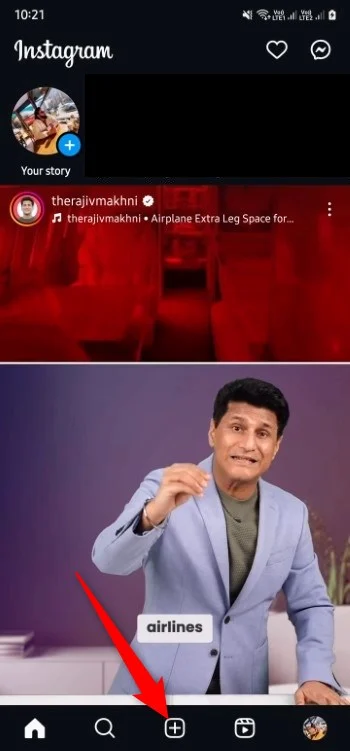
- 다른 사람과 공동 작업하고 싶은 사진이나 비디오를 선택하세요. 비디오는 자동으로 릴로 게시됩니다.
- 콘텐츠를 선택한 후 다음 을 탭하세요.
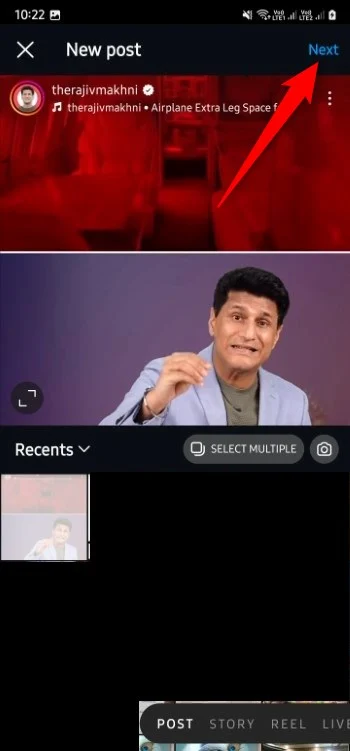
- 편집 페이지에서 이미지를 편집한 후 다음 을 클릭합니다.
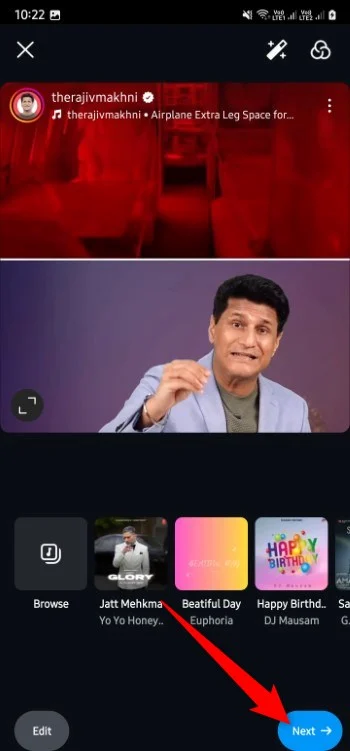
- 새 게시물 페이지에서 사람 태그하기 를 탭하세요.
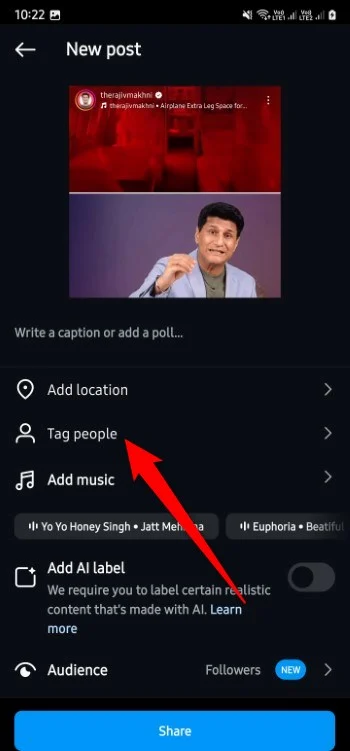
- 공동작업자 초대 탭을 선택합니다.
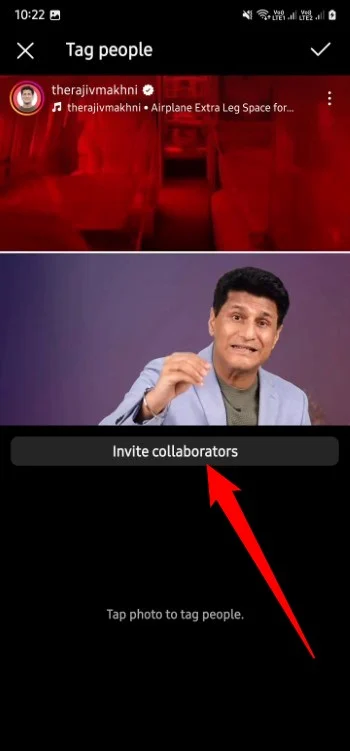
- 게시물에 공동작업을 하고 싶은 사람을 검색하세요. 특히 각 게시물에 최대 5명의 공동작업자를 추가할 수 있습니다.
- 완료되면 오른쪽 상단의 체크 표시 아이콘을 탭하세요.
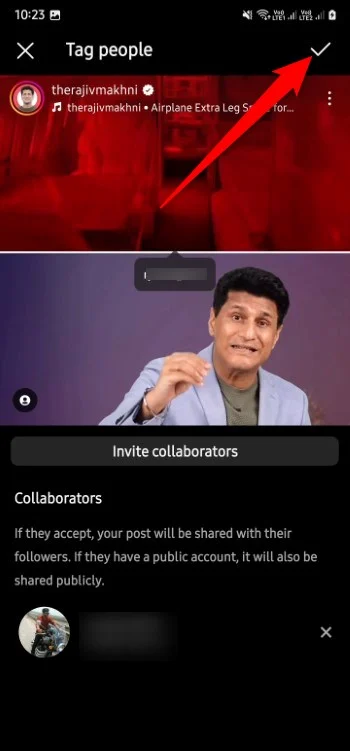
- 공동작업 게시물을 공유하려면 공유 버튼을 누르세요.
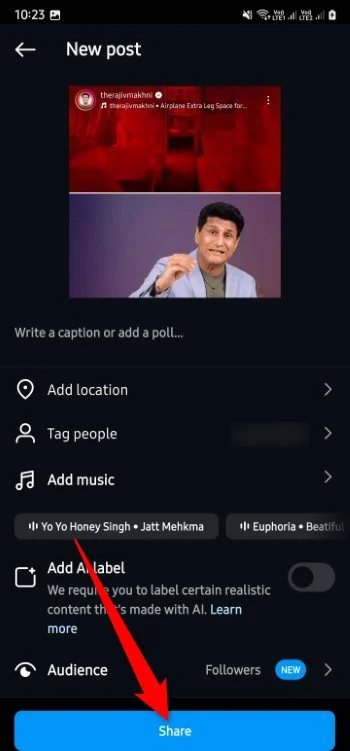
게시물이 게시되면 작성자와 공동작업자 프로필 페이지의 모든 팔로어에게 해당 게시물이 표시됩니다. 이는 해당 게시물이 더 많은 사람들에게 공개된다는 의미입니다.

2. 데스크탑에서
Microsoft Store에서 전용 Instagram 데스크톱 앱을 다운로드할 수 있습니다. 앱을 다운로드하여 설치한 후 아래 단계에 따라 Instagram Collabs 게시물을 만드세요.
- 사이드바에서 생성 버튼을 클릭합니다.
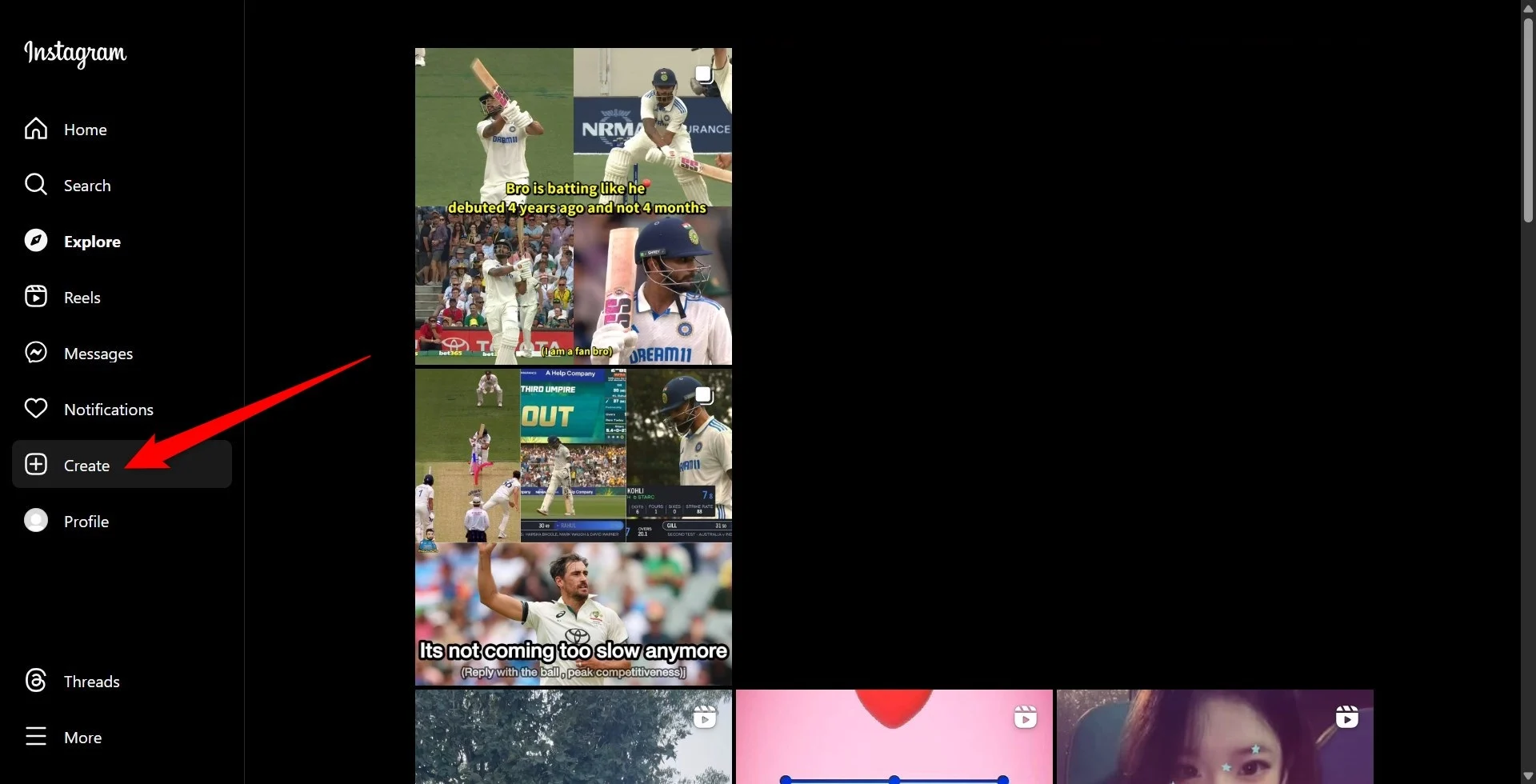
- 사진을 끌어다 놓거나 PC 저장소에서 선택하세요.
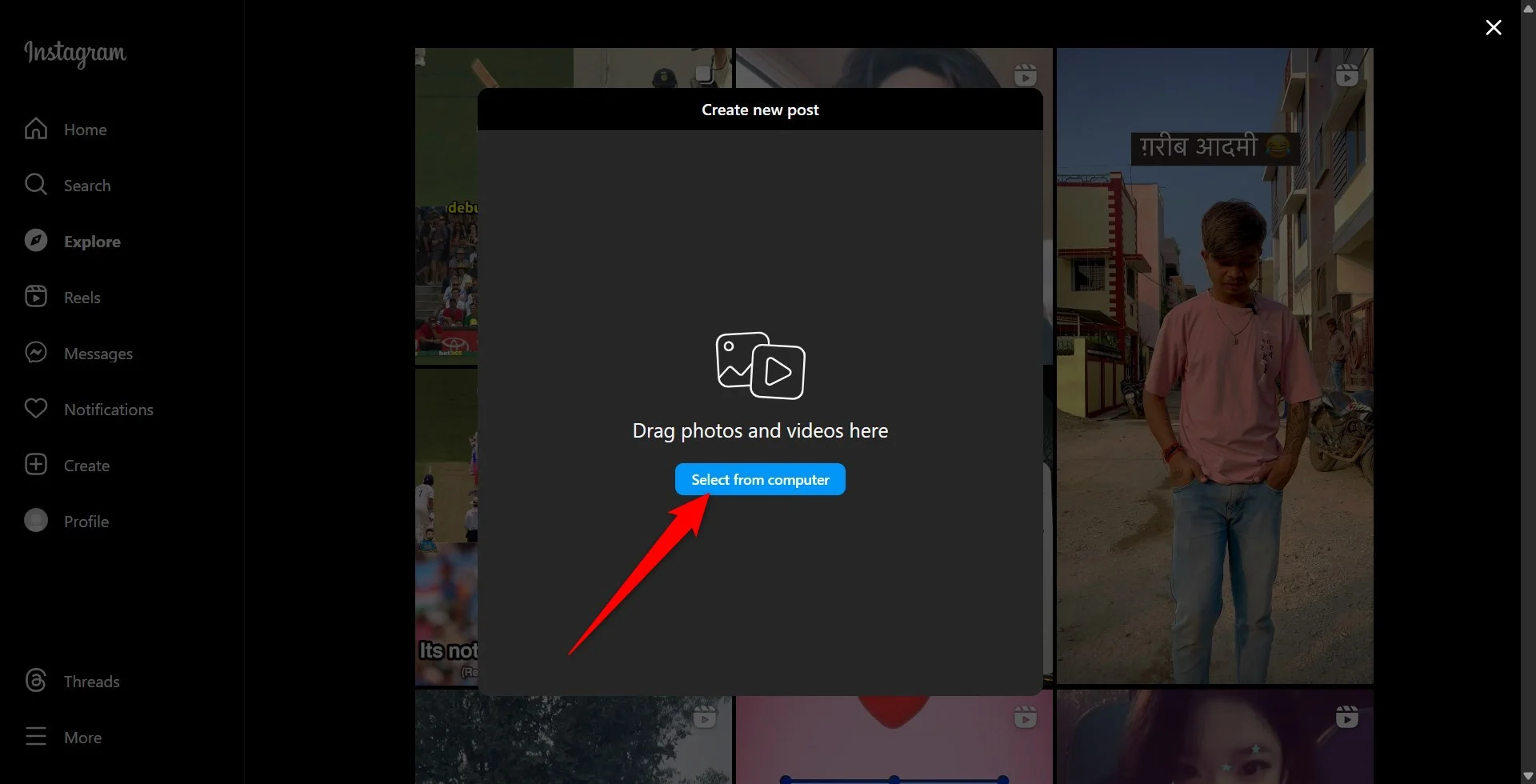
- 선택한 후 다음 을 클릭합니다.
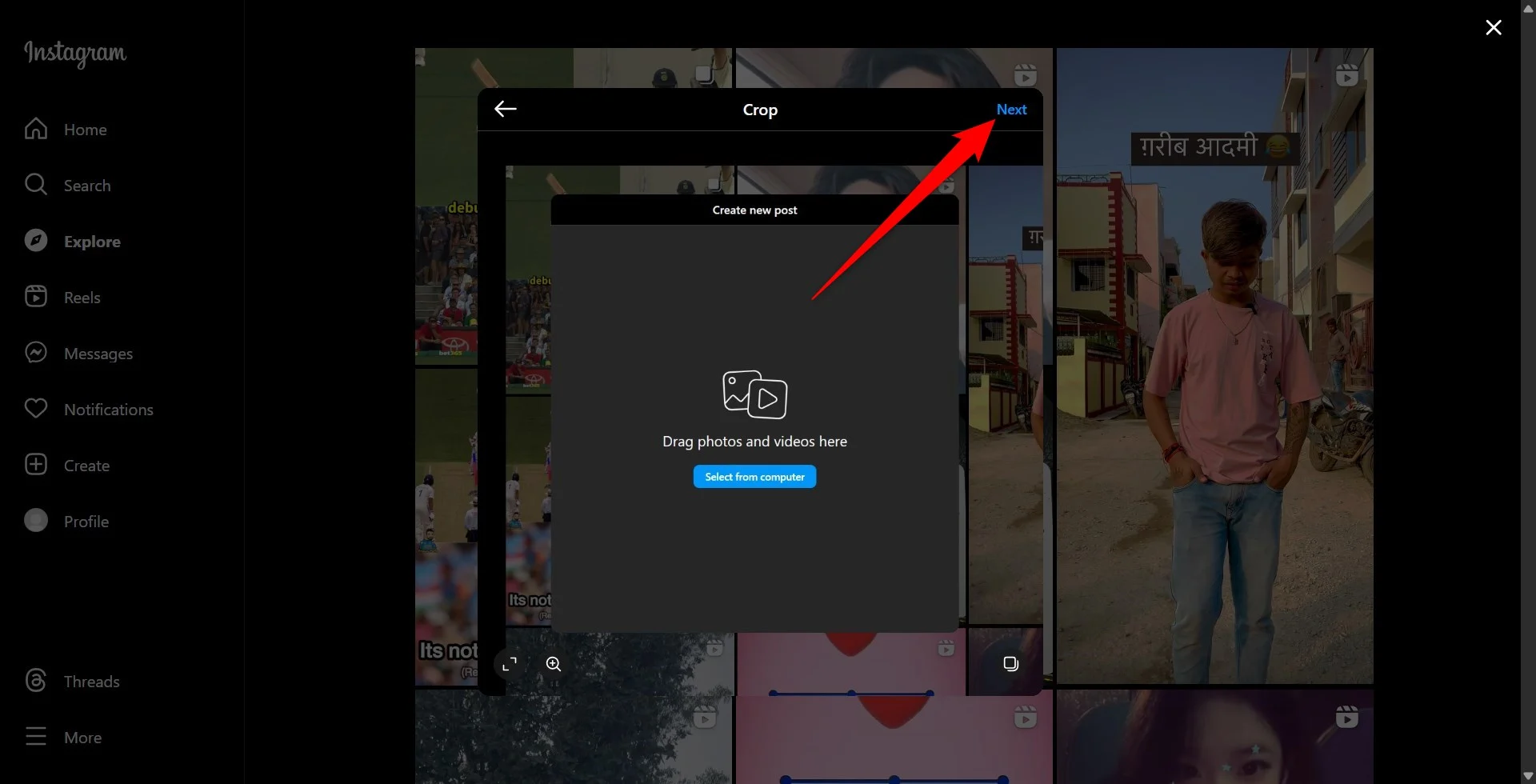
- 편집 페이지 에서 원하는 대로 편집하고 다음을 누르십시오.
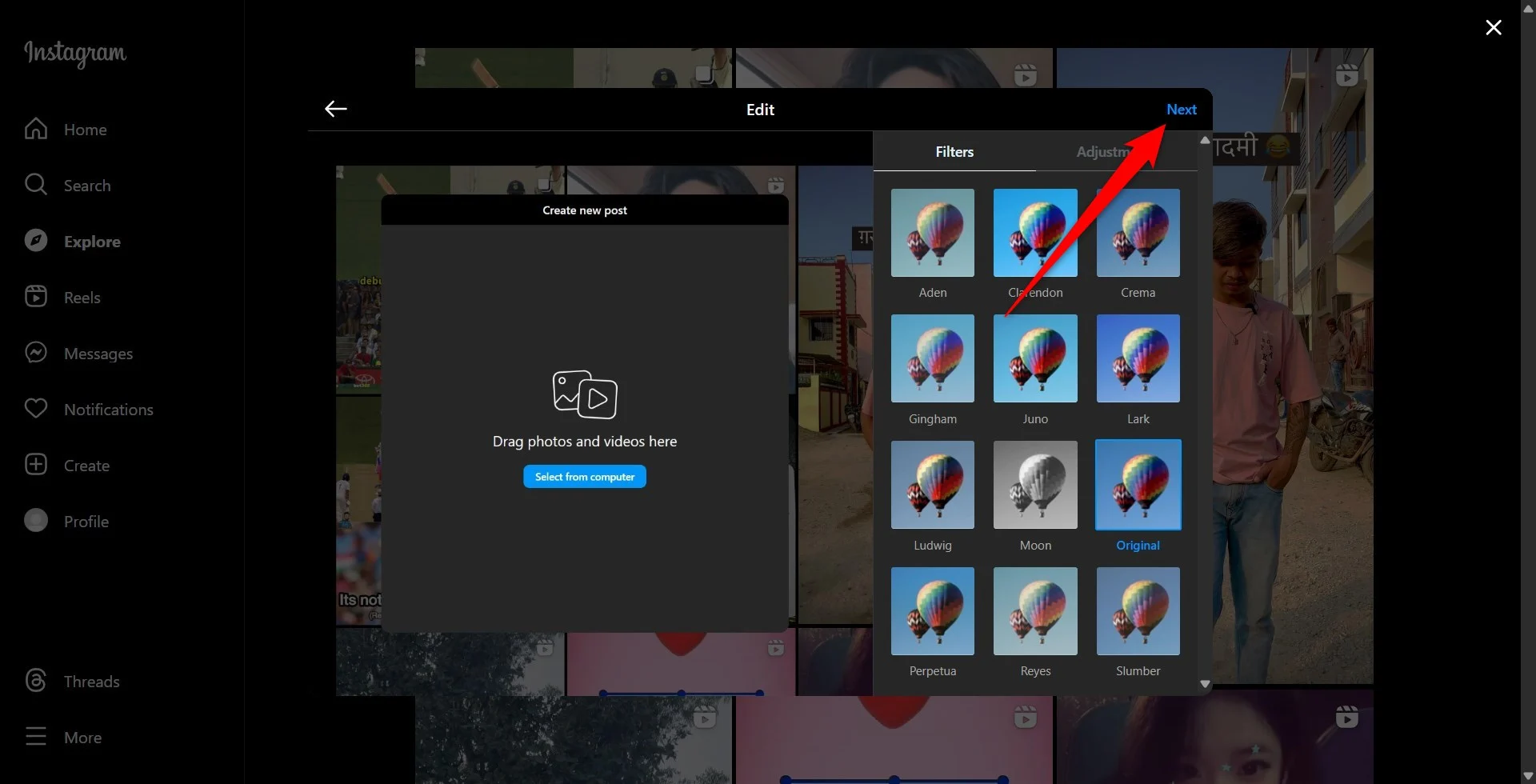
- 새 게시물 작성 페이지에서 공동작업자 추가를 클릭하세요.
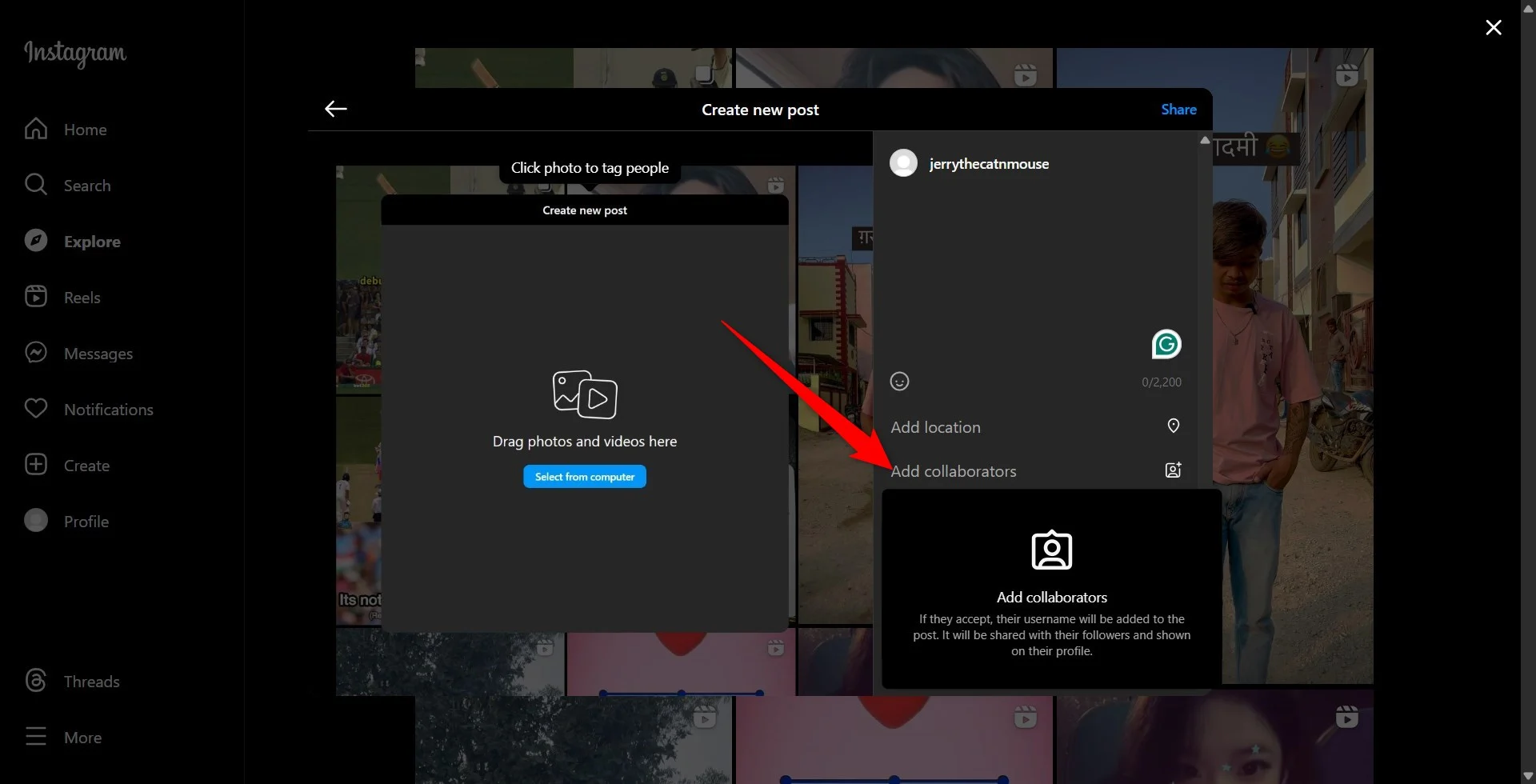
- 스마트폰과 마찬가지로 최대 5명의 공동작업자를 선택할 수 있습니다. 공동작업자를 선택했으면 완료를 누르세요.
- 공동작업 게시물을 게시하려면 공유 버튼을 누르세요.
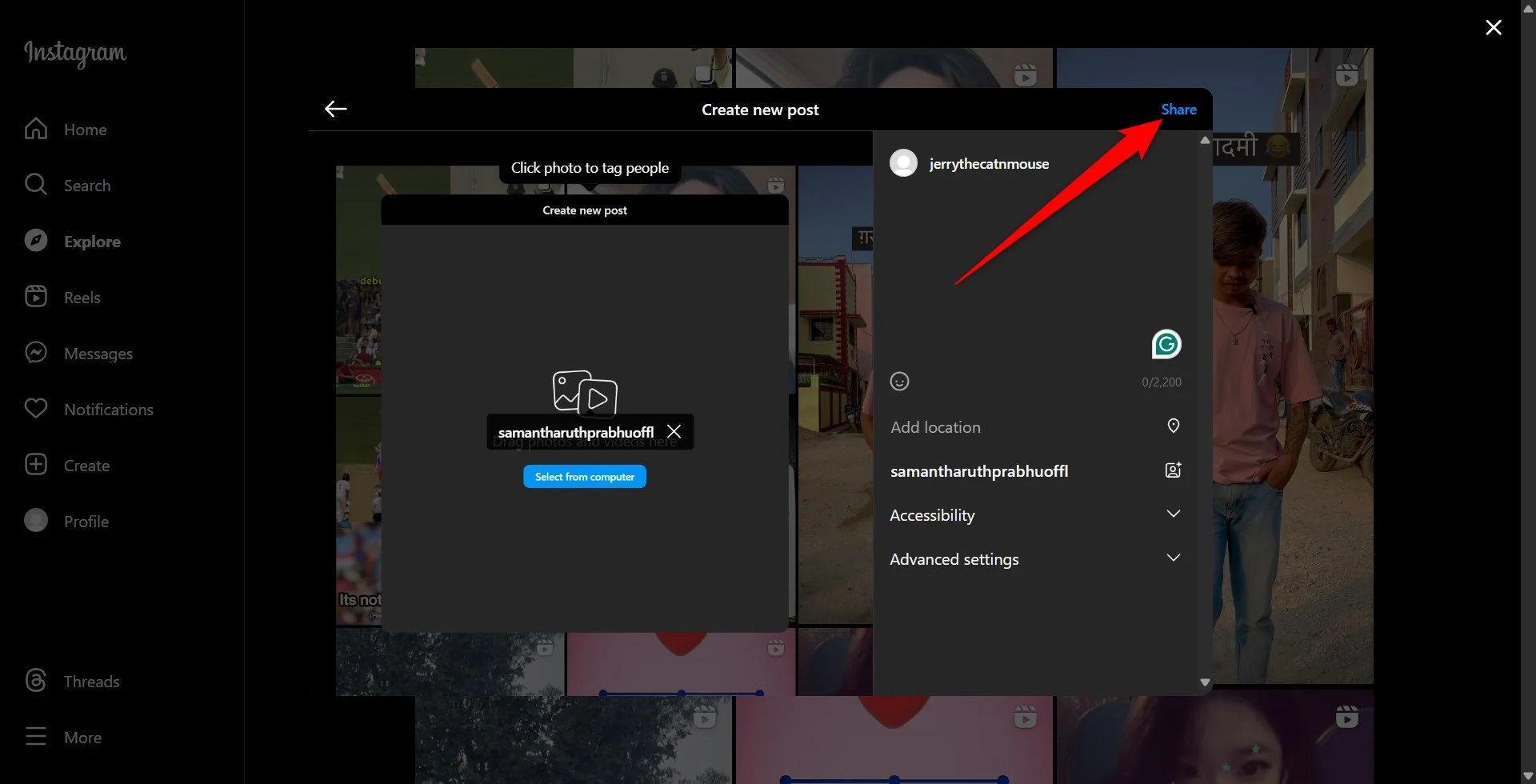
협업 요청 수락 또는 거부
게시물이나 동영상에서 공동 작업을 원하는 사람이 항상 귀하가 아닐 수도 있습니다. 귀하가 수신자일 수도 있고 누군가가 귀하를 공동작업자로 추가하려고 할 수도 있습니다. Instagram Collabs 게시물에 대한 초대를 수락하거나 거부할지 여부에 유의해야 할 몇 가지 사항은 다음과 같습니다.
- 누군가 Instagram 앱에서 귀하와 공동 작업을 원하면 알림을 받게 됩니다. 공동 작업을 원하는 사람의 사용자 이름이 표시됩니다.
- 알림을 탭하면 게시물로 이동하여 게시물 자체를 확인하고 게시물과 연결할지 여부를 결정할 수 있습니다.
- 다음 페이지에서 공동 작업을 수락하거나 거부할 수 있습니다.
- 처음에 공동작업을 수락한 후에도 공동작업을 취소하려면 게시물을 찾아 점 3개 아이콘을 클릭하고 공유 중지 옵션을 선택하면 됩니다.
Instagram Collabs 기능을 최대한 활용하는 방법은 무엇입니까?
공동 작업 기능을 사용하면 Instagram에서 공동 작업을 하고 게시물의 도달 범위를 극대화하는 것이 쉽지만, 공동 작업 게시물을 더욱 효과적으로 만드는 몇 가지 요령을 알면 훌륭한 결과를 얻을 수 있습니다.
- 적합한 공동작업자를 선택하세요.
- 함께 협업하고 싶은 콘텐츠를 기획하고 결정하세요.
- 공동작업하기로 선택한 사진이나 비디오의 품질이 고품질인지 확인하세요.
- 캡션에 관련 해시태그를 사용하세요. 브랜드 딜인 경우 브랜드가 사용하기를 원하는 해시태그 목록을 확보하세요.
- 제품에 대한 링크를 추가하고 사람들에게 생각에 대한 의견을 묻는 등 기본적으로 클릭 유도 문구를 활용할 수도 있습니다.
게시물에 대한 관심을 얻으세요
Instagram Collabs 기능은 사용자가 각 계정에서 동일한 콘텐츠를 개별적으로 공유할 필요 없이 여러 계정에 게시물을 표시할 수 있는 좋은 방법입니다. 공동 창작에는 그 자체의 이점이 있으며, 기업에서는 이를 많이 활용해 왔습니다. Instagram에서 귀하의 프로필을 본 사람이 누구인지 설명하는 가이드가 있습니다. Instagram은 또한 Reels에서 듣는 노래나 게시물을 Spotify 재생 목록에 직접 저장할 수 있는 새로운 기능을 출시했습니다. WhatsApp과 마찬가지로 이제 Instagram DM을 통해 친구들과 실시간 위치를 공유할 수도 있습니다.
